





















由于进行了跨大版本的MacOs升级,所以导致部分软件不能使用,由于之前的软件没有自带卸载程序,或者升级后卸载程序不能运行,只能通过其他方法删除。比如说,直接在Finder里面的应用程序文件夹中直接删除对应的应用程序。不过貌似现在的系统两边并没有同步,即便删除后重启,也无济于事。对于一些特殊的应用,就算使用官方的卸载程序卸载,也不能保证启动台中的图标会消失,例如当系统更新后无法使用的Adobe全家桶,使用官方的Adobe Creative Cloud Cleaner Tool也不能删除ACC等一些顽固的图标。再例如,已经停更的CuteFTP Mac版本在MacOs 12版本的系统中也无法运行了,又不能直接拖进废纸篓或者卸载。
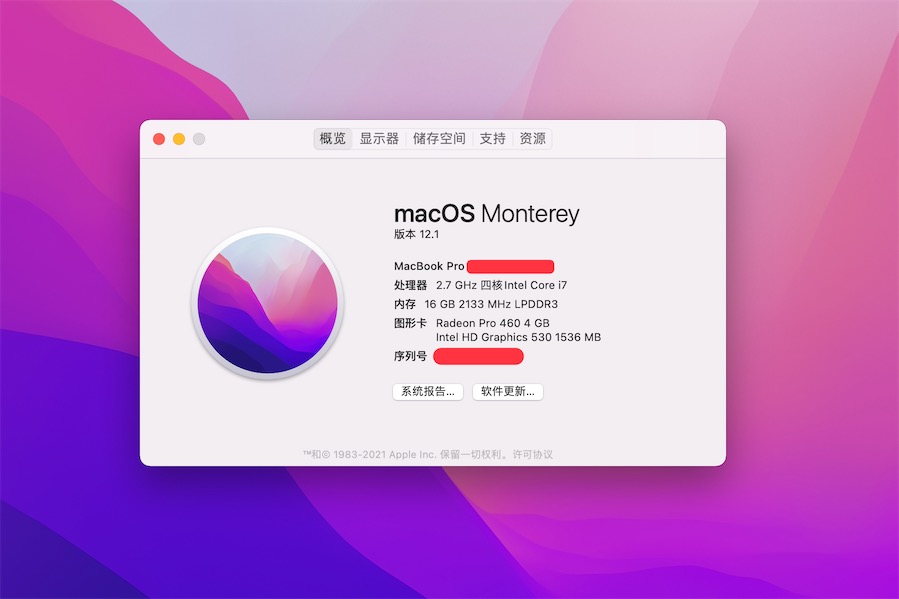
所以这里根据我们技术同事的经验,分享一个简单的方法给大家:
1、进入启动台;
2、同时按下快捷键control + option + command,不要放开,此时图标开始抖动;
3、鼠标单击需要删除图标,如果是直接在Finder里面的应用程序文件夹中直接删除对应的应用程序,图标左上角出现问号或直接消失,如果是卸载后残留的图标会返回桌面;
4、松开按住的三个快捷键,重新进入启动台;
5、再次按下这三个快捷键,这时残留的顽固图标左上角会出现叉叉,点击删除即可。
这个方法比较简单,不需要进入终端输入各种命令,对于大多数残留图标都可以顺利删除,如果不奏效,再参考网络上其他大神的代码模式删除吧!